在线考试(试题练习)系统-操作手册教学文案
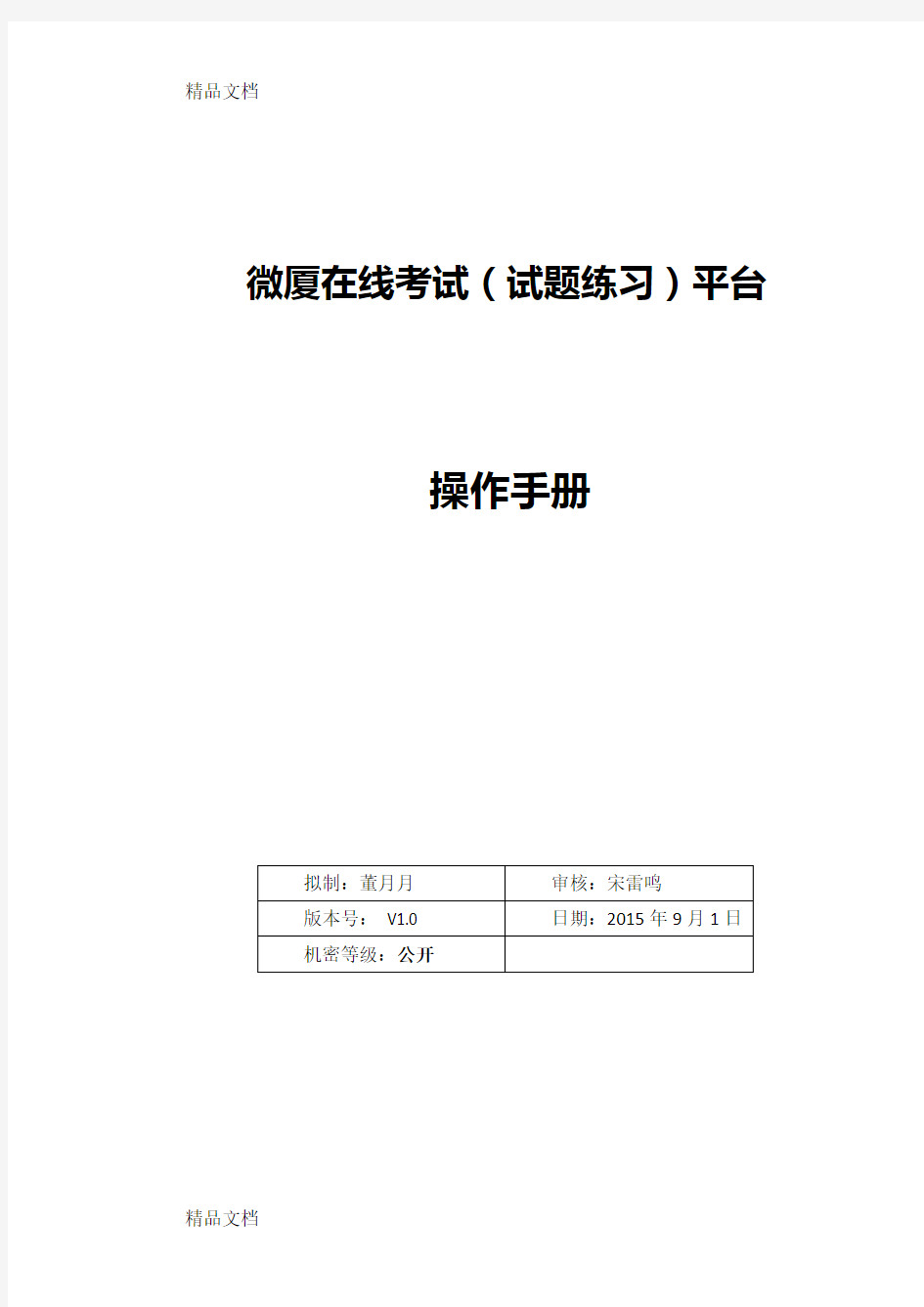
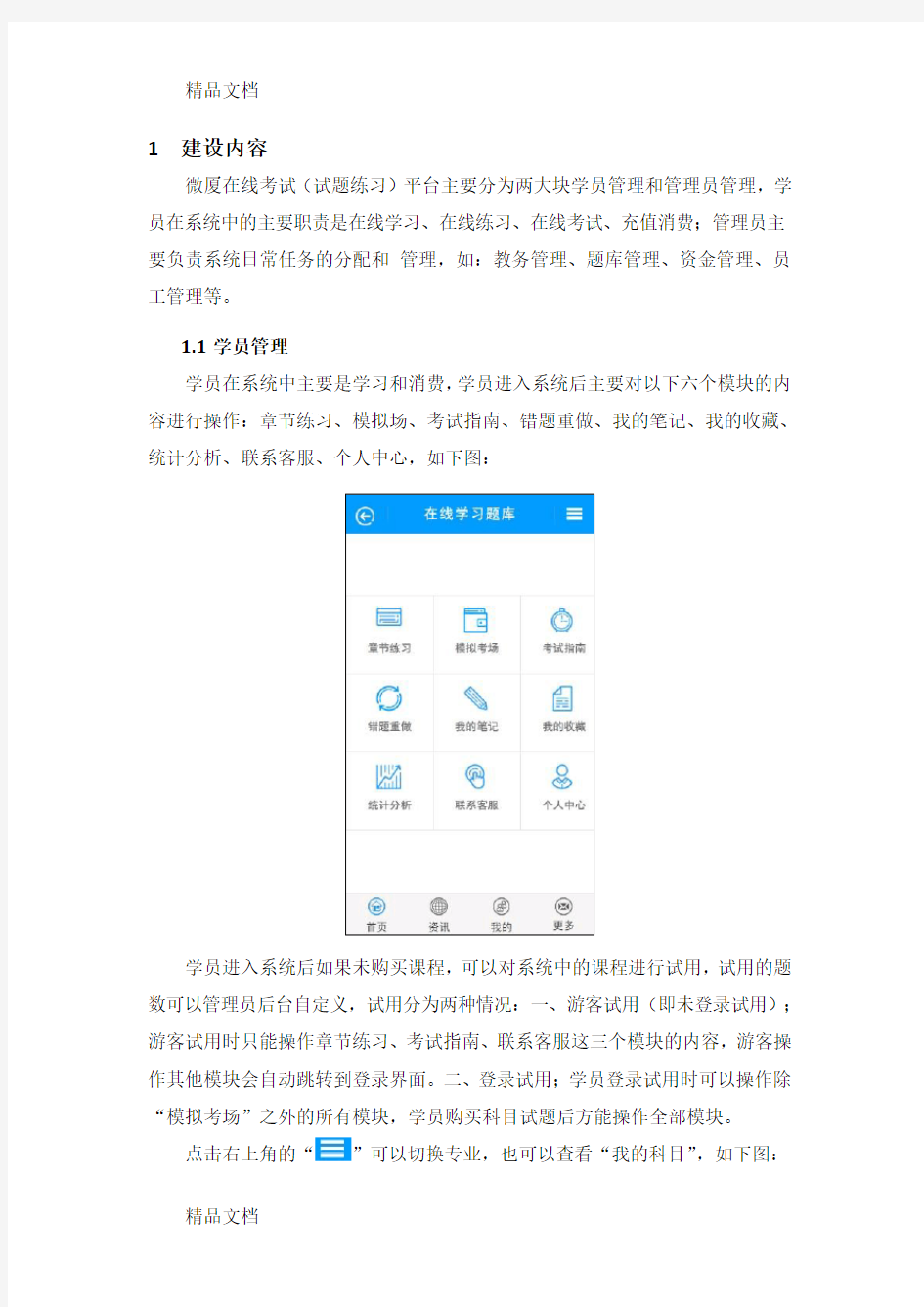
微厦在线考试(试题练习)平台
操作手册
1建设内容
微厦在线考试(试题练习)平台主要分为两大块学员管理和管理员管理,学员在系统中的主要职责是在线学习、在线练习、在线考试、充值消费;管理员主要负责系统日常任务的分配和管理,如:教务管理、题库管理、资金管理、员工管理等。
1.1学员管理
学员在系统中主要是学习和消费,学员进入系统后主要对以下六个模块的内容进行操作:章节练习、模拟场、考试指南、错题重做、我的笔记、我的收藏、统计分析、联系客服、个人中心,如下图:
学员进入系统后如果未购买课程,可以对系统中的课程进行试用,试用的题数可以管理员后台自定义,试用分为两种情况:一、游客试用(即未登录试用);游客试用时只能操作章节练习、考试指南、联系客服这三个模块的内容,游客操作其他模块会自动跳转到登录界面。二、登录试用;学员登录试用时可以操作除“模拟考场”之外的所有模块,学员购买科目试题后方能操作全部模块。
点击右上角的“”可以切换专业,也可以查看“我的科目”,如下图:
点击其他专业则会切换到其他专业下的科目学习,点击“我的科目”可以查看“当前科目”和“已购买的科目”。如下图:
1.1.1章节练习
学员第一次登录后操作任意模块都会进入专业选择,学员选择相关专业和科目后才能进行学习,级别划分是:专业>>>科目>>>章节,学员学习时针对“科目”进行充值消费,科目有多个章节,这里的“章节练习”包含了该科目下的所有章节。如下图:
“章节练习”即试题练习,主要是对章节里的试题进行练习和学习。学员在练习时可以查看试题的答案和解析。对于一些难题、错题、易考题学员可以收藏,收藏后收藏按钮会变成红色,笔记功能有助于学员在学习过程中记录自己的解题思路,帮助理解加深记忆。左右滑动可以切换上下题。
点击“提交”按钮后系统会自动对该题的答案做出批阅,如下图:
如果该试题有错误,学员可以点击右上角的“报错”向系统提交错误报告,错误报告在管理员后台查阅。如下图:
1.1.2模拟考场
模拟考场中存储了科目下的所有试卷,学员可以随时进行模拟测试,如下图:
如上图所示右上角是计时器,显示该场考试的剩余时间,点击“”可以收
藏试题,收藏后“”按钮会变成“”点击“”可以报错。最下方是答题卡和提交按钮,答题卡按钮提示了当前已做答的题数和全部试题数,点击可进入答题卡界面。如下图:
如上图所示,蓝色背景的试题序号表示已作答的试题,点击“试题序号”可以自动定位到该试题,点击“交卷”可以交卷,交卷后系统会自动给出得分,学员也可以在“统计分析”中查看详细的成绩报告。
1.1.3考试指南
考试指南类似于教学大纲,明确重点、难点、考点,帮助学员轻松掌握,顺利通过考试。由管理员后台录入。
1.1.4错题重做
错题重做收录了学员每次在练习中做错的试题,相当于一个错题集。如下图所示:
点击试题题干可以查看该试题的答案和笔记,点击“进入答题”可以练习这些错题,重点学习。如下图:
1.1.5我的笔记
我的笔记收录了学员在学习中做过笔记的试题,如下图所示:
点击试题题干可以查看该试题的答案和笔记,点击“编辑”可以编辑笔记,如下图:
1.1.6我的收藏
我的收藏中收录了学员在学习中收藏的试题,如下图所示:
点击试题题干可以查看该试题的答案,点击“删除”可以删除该试题。如下
图所示:
1.1.7统计分析
统计分析是一个成绩报告列表。如下图:
学员点击试卷名称可以查看成绩详情,如下图所示:
如上图所示,页面的上半部分是一个成绩统计分析,统计了各题型学员的得分情况,下半部分是答题详情,点击“所有”学员可以查看本次考试的所有试题,点击“正确”只看做正确的试题,点击“错误”只看做错的试题,点击“未做”只看未做的试题,不同的答题状态用不同的背景表示,“正确”的试题用蓝色的背景显示,“错误”的试题用红色的背景显示,“未做”的试题用灰色的背景显示。学员可以清晰的看到试题的得分、实际答案、正确答案、试题解析。点击
“”可以删除本次考试数据。
1.1.8联系客服
联系客服只是一个介绍页面,由管理员在后台录入,操作路径是:平台管理>>>联系客服,如下图所示:
1.1.9个人中心
个人中心主要包括三个模块:编辑信息、充值消费、修改密码。如下图所示:
如上图所示,点击“编辑信息”可以修改账户资料,如:姓名、性别、可用余额、安全问题。安全问题用于找回密码的验证。如下图所示:
点击“充值”进入充值界面,可以用充值码充值,充值金额转入用户资金账户,如下图:
点击“明细”可以查看资金明细,如:转入、支出、余额,点击账单可以查看账单详情。如下图:
1.1.10资讯
资讯即系统中的新闻消息,由管理员后台发布,学员可以在这个栏目下查看,点击新闻标题可以查看详细信息。如下图:
1.1.11更多
更多包涵三部分内容分:刷新、意见反馈、关于我们。点击“刷新”可以刷新当前页面;如果学员对系统有意见或建议可以点击“意见反馈”提交自己想法和建议,提交时可以连同联系方式一同提交,管理员收到反馈信息后会在回台进行回复或通过qq和电话联系该学员。如下图:
“关于我们”是系统运营机构的公司介绍,由管理员后台录入。如下图:
1.2管理员管理
1.2.1教务管理
教务管理包括:专业设置、科目管理、章节管理、试卷管理、学员管理、学员分组六块内容。
1.专业设置
专业设置主要就是对专业的增、删、改、查。如下图所示:
在这个模块中我们可以自如的新增和删除专业,点击“”可以修改专业信息,如专业名称、使用状态、专业说明、缩略图等。如下图所示:
除了增、删、改、查这些基础的功能外,专业还可以无限级划分,点击“上移”“下移”可以自如的移动专业的位置,点击“清空”可以清空该专业下的所有的科目章节和试题。当专业状态为“”时该专业下的内容才能在前台显示并使用,当专业状态为“”时学员则无法学习该科目下的任何内容。
2.科目管理
科目管理与专业设置类似。主要是对科目的增、删、改、查,如下图所示:
科目也可以无限级划分,点击“新增”选择科目的上级科目,可添加下级科目。如下图:
点击“清空”可清除该科目下的所有数据,如章节、试题等。考试指南类似于教学大纲,明确重点、难点、考点,帮助学员轻松掌握,顺利通过考试。点击“编辑”可以对该科目下的考试指南进行编辑,如下图:
如上图所示左边是考试指南的栏目,右边是考试指南列表,其主要操作也是增、删、改、查。考试指南也可以无限级划分,添加下级分类点击“新增栏目”选择一个上级栏目即可,如下图:
收费设置:双击科目名称或点击科目前的“”按钮可设置该科目的收费标准,如下图:
如上图所示,管理员可自如的设置科目收费标准,如:一个月多少钱,两个月多少钱。主要操作是增、删、改。如果该科目为完全免费则该科目会完全开放,设置的收费标准将不起任何作用,若该科目允许试用,管理员可自定义当前科目下每章节可试用的试题数。
3.章节管理
章节管理是对系统中所有章节增、删、改、查的管理,在这个栏目下管理员可以直观的看到各章节下的试题数,可以设置章节的使用状态,点击“清空”
可以删除该章节下的所有内容,如下图所示:
章节也可以无限极分类,点击“新增”为新增章节选择一个上级章节即可添加一个下级分类。如下图:
4.试卷管理
这里的试卷不是真机统考,这里的试卷是模拟试卷,随到随考,新增试卷的
雨课堂考试系统操作流程(学生端)
雨课堂考试系统操作手册(学生端) 2020年5月
目录 1. 基本介绍 (1) 2. 手机微信端作答 (1) 2.1 作答入口 (1) 2.2 考试过程 (2) 2.3 查看成绩及答案 (3) 3. 电脑网页端作答 (3) 3.1 作答入口 (3) 3.2 身份验证 (4) 3.3 在线考试 (5) 3.4 查看成绩及答案 (6)
1.基本介绍 雨课堂为师生提供在线考试功能,老师发布试卷后,学生可在手机微信端或电脑网页端作答。如老师在发布设置中勾选了【在线监考】的选项,学生不可使用手机微信端作答,只能使用电脑网页端作答。 雨课堂为考试系统提供了本地的缓存机制,如学生在考试过程中因网络中断而掉线,不会丢失已作答的记录。但为保证考试的正常进行,不影响作答时间,请学生尽量确保自己的网络环境处于良好的状态。 2.手机微信端作答 2.1作答入口 (1)作业提交提醒 老师发布试卷后,学生将在雨课堂微信公众号中收到【作业提交提醒】。如老师在发布设置中未勾选【在线监考】,学生可直接点击该提醒进入作答页面。如老师勾选了【在线监考】,学生将无法用手机作答,【作业提交提醒】的备注中将有提示。 图1 无在线监考时的提醒有在线监考时的提醒 (2)学习日志—试卷 如错过了作业提醒,也可在雨课堂微信小程序中找到试卷并进入。进入雨课堂微信小程序(请使用长江雨课堂和荷塘雨课堂的同学进入对应的小程序),在【我听的课】列表找到对应课程,找到标签为【试卷】的考试,点击进入即可答题。
图2 学生手机端试卷入口 2.2考试过程 雨课堂为在线考试提供单选题、多选题、投票题、判断题、填空题、主观题6种题型,其中主观题可以以文字和图片形式作答,网页版可上传附件。 在考试过程中,学生每填答一道题系统将自动缓存答案,但学生必须点击试卷最后的【去交卷】,才能顺利提交试卷。 考试时长结束或考试截止时间到了以后,试卷将被自动提交,逾时无法再进 行作答。 图3 主观题作答页面
正方教务管理系统学生网上选课指南
正方教务管理系统学生网上选课指南 1.登录系统 打开IE浏览器,输入选课网址或从教务处主页登录选课系统进入“正方教务管理系统”用户登录界面,如图1所示。输入学号及密码(如密码不正确请到学生所在学院查询),选择“学生”角色,按“登录”。(选课结束后,各位同学不要忘记关闭所有开启的窗口,以防造成不良后果!) 图1 2.学生网上选课 网上选课内容包括:学生选课、全校任选课、重修选课、补修与提前修读。 ◆学生选课:点击“网上选课”->“学生选课”进入选课系统。 学生选课项目包括:本专业选课、跨专业选课。 本专业选课:指本专业的专业选修课程。 点击“本专业选课”按钮,如本专业本学期开设选修课,系统将显示本专业的选修课程上课信息,如图2所示。 图2 学生根据个人实际情况点击需要修读的课程,点击对应的课程代码或课程名称,系统将打开该课程选择页面,如图3所示。
图3 学生如需选择该课程,则在“选课情况”栏中打钩后点击“选定”即可。 学生在图2中点击“已选课程”可查阅所有已选中课程情况,如图4所示。 图4 学生在图2中点击“查看课表”可查阅本学期个人课表,如图5所示。 图5 ◆全校任选课:全校任选课:学生点击“网上选课”->“全校任选课”进入选课系统,学生进入界面即可看到可以选择的全校任选课及其安排,如图6所示。
图6 学生根据实际情况决定需要修读的课程。如需选课,则在该课程前“选课”栏中打钩,选定后点击右下方“提交”即可。 ◆重修选课:点击“网上选课”->“重修选课”进入重修选课界面,如图7所示。 图7 重修选课分为跟班重修选课和单开班重修选课。 (1)跟班重修选课 在图7所示重修选课界面中,在查询课程按钮左边的下拉框中选择对应课程,按住Ctrl键的同时,单击右下角的跟班重修选课即可看到对应课程的所有上课信息,如图8所示。 图8 学生根据个人情况选择需要重修的课程,并点击“选定”。如果操作成功,即可看到图9所示界面:
用友e-HR系统操作手册_人员信息管理
用友E-HR系统 人员信息管理操作手册 二 九年七月
目录 第1章产品地图 (3) 1.1功能概述 (3) 1.2产品地图 (3) 第2章集团帐套节点功能及操作 (4) 2.1参数设置 (4) 第3章公司帐套节点功能及操作 (5) 3.1人事报表设置 (5) 3.2人员信息采集 (8) 3.3人员信息维护 (14) 3.4黑名单管理 (16) 3.5花名册 (18) 3.6统计分析 (19) 第4章常见问题 (23) 4.1人员信息[采集]与[维护]的区别 (23) 4.2人员顺序排列问题 (23) 4.2.1[采集]和[维护]主界面中的排序 (23) 4.2.2非业务子集记录的排序 (23) 4.4人员引用问题 (24) 4.3最高学历问题 (27)
第1章产品地图 1.1 功能概述 提供标准、灵活的人事信息管理功能,可根据企业实际需要自定义人事信息项目,并支持灵活定义信息代码。实现集团下在职员工、解聘员工、离退员工等的人事信息集中管理,可随时跟踪在职员工、解聘员工、离退员工人事信息的变化情况,对员工的各类经历:学习经历、工作经历、培训经历等,以及从进入企业到离职全过程的历史记录,包括任职变化、奖惩情况等进行跟踪管理。可根据企业需要,提供各种人事卡片和花名册。可设置一致的统计口径,提供方便的人事信息统计和分析。可以自动提示员工生日、试用转正、合同期满等预警信息。 1.2 产品地图 图例:
表示业务处理的先后关系或者说是流程; 表示业务处理引起的数据变化; 第2章集团帐套节点功能及操作 2.1参数设置 业务说明: 在人员信息管理中的参数为集团级参数设置。 适用角色:集团人事业务管理员 节点路径:【人力资源】->【人员信息管理】->【基础设置】->【参数设置】 注意事项: 参数名称:人员编码是否集团唯一 关键点:此参数对集团内人员编码是否唯一进行控制。选择:人员编码全集团唯一,出现重复的人员编码时,系统会自动提示;不选:人员编码公司内唯一,在公司内出现重复的人员编码时,系统会自动提示。 操作步骤:通过“√”:选择或不选人员编码是否集团唯一。 参数名称:人员编码产生方式 关键点:此参数对“人力资源管理—人员信息管理—人员信息采集”中人员编码的生成方式起作用。选择手工输入:若用户增加人员,人员编码由用户手工输入;选择自动生成:若用户增加人员,系统根据客户化下单据号管理节点中定义的人员编码规则,自动生成人员编码,用户可在此基础上再次修改。 操作步骤:下拉选择框选择手工输入或自动生成。 参数名称:人员最大显示行数 关键点:此参数对人员信息采集、人员信息维护、信息卡片、花名册节点中页面最大所显示的行数进行控制,可根据用户设置,显示查询时的最大记录数,目前该显示行数的设置范围为1——99999。 操作步骤:手工录入人员最大显示行数。
在线考试系统用户需求说明书
在线考试系统用户需求说明书文档标识:当前版本: 当前状态:草稿 发布日期:发布 修改历史 日期版本作者修改内容评审号变更控制号
1引言 1.1编写目的 本文档描述了在线考试系统的用户需求说明。 该文档是开发在线考试系统的系统设计、测试、实施以及软件质量保证的基本依据。开发小组的产品开发、测试、质量管理、技术支持都应依照本说明书 本文档的预期读者为开发小组成员。 1.2项目背景 目前大部分学生考试仍然是通过笔试,既浪费资源又不方便阅卷。因此利用软件开发技术,结合传统考试制度,开发此在线考试系统可有效的满足学生上机考试需求。 2综合描述 2.1目标范围 整个系统分为考试控制模块、考试管理模块、成绩管理模块、用户信息模块。 系统开发过程中,需要提供给教师查询、下载、添加考试资料。
2.2用户特性 本系统用户主要分为两大类:教师以及系统管理员、学生 教师是培育人才的辛劳园丁,在以往的传统考试方式中,都是通过教师出题并打印成纸质资料再分发给学生考试,考试完成后再一份一份的批改。这个过程冗余复杂,导致教师辛劳过度。他们迫切需要一个可以代替他们出题并自动改卷的系统来减轻他们的工作量,使得教学任务相对轻松。而且他们都是高级知识分子,可以再短时间内熟练运用此系统。 系统管理员是指对此系统的配置很熟悉,可熟练运用并管理此系统的人员。 学生是指所有在读高校学生,不过此系统目前只争对我们软件学院的莘莘学子。在传统考试中,学生是通过笔试完成的,此过程不仅消耗学子的耐心还浪费资源,因此,他们也迫切需要一个可以让他们不用趴在桌上埋头答卷的考试工具,而此系统就是他们的最佳选择。 2.3约定假设 目前没有任何约束 3需求说明 3.1 功能概要 1.系统管理员功能 可以进行系统维护。系统维护主要用来设置一些初始化信息,如年级科目信息、知识点基本信息,维护包括录入、删除和修改三种基本的操作、当然,管理员还包括教师和学生的功能 系统维护是指网站的基本信息维护以及发布一些考试有关的信息,比如考试时间、地点、注意事项,还有查询考试成绩的方式和时间的等等。 权限管理是指对注册用户进行审查,如果是学生则给予学生登录系统的权限。同样,若是教师,则赋予教师登录系统操作的权限。两者的权限是不同的。
在线考试系统操作手册
泡泡在线考试系统用户操作手册 2012.3
目录 1、系统概述 (3) 1.1、系统简介 (3) 1.2、系统特点 (3) 2、操作指南 (3) 2.1系统登录 (4) 2.2、基础信息管理 (4) 2.2.1、部门管理 (4) 2.2.2人员管理 (5) 2.2.3权限管理 (7) 2.3试题类别管理 (8) 2.3.1科目管理 (8) 2.3.2单选题管理 (9) 2.3.3多选题管理 (10) 2.3.4判断题管理 (11) 2.3.5填空题管理 (11) 2.3.6问答题管理 (12) 2.4试卷制定维护 (12) 2.4.1试卷管理 (12) 2.4.2试卷制定 (14) 2.5用户试卷管理 (15) 2.5.1试卷评卷 (16) 2.5.2成绩统计 (17) 2.6数据备份还原 (18) 2.6.1数据备份还原 (18) ?说明日期设计修改审核工程名称: 在线考试系统文档号: AK0013 ? 1.0 2010-4-1 许四光侯志昌汪红兵文档名称: 用户操作手册打印日期: 2013-7-27
1、系统概述 1.1、系统简介 泡泡在线考试系统是针对企业、教育单位而设计的新一代纯B/S架构通用网络考试系统,全面实现了考试工作的网络化、无纸化、自动化。该系统可用于Internet和局域网在线考试,最多可以承载上千人的同时在线考试任务,而且对服务器的配置要求非常低,客户端不用任何设置。通过强大的后台设置功能,用户可以根据自身需要设定考试功能,几乎能满足企业、教育单位的所有需求。 泡泡在线考试系统基于SQL Server数据库平台,能够容纳大量的专业知识题库,为客户端提供更快和更稳定的运行环境。系统采用B/S架构,无需安装客户端,管理员和考生均可以凭帐号和密码访问系统,便于使用、维护和升级,并能够与企业现有的Intranet无缝集成。 1.2、系统特点 为实现项目的总体目标,应遵循“突出实用性、体现高效性、兼顾美观性”的总体设计原则,具体说来,在开发时遵循了以下原则: 1)、可靠的考试引擎技术,良好的系统稳定性:经过上千次测试,系统性能稳定, 可承担大规模在线考试,同时系统还具有系统备份和还原功能。 2)、灵活的组卷功能:支持人工生成试卷、随机生成试卷等多种组卷模式。 3)、丰富的题型支持,全面满足传统考试需求。 4)、考试支持自动判卷和人工判卷相结合。 5)、完善的考试监控功能:管理员可以及时查看在线考试的考生身份、登陆时间、 得分等情况。 6)、强大的分级管理功能:用户可根据需要设定不同科目、部门的题库。 7)、良好的统计分析功能:管理员可以对所有或部分考生成绩进行查询、统计、分 析。 8)、多种防防舞弊功能:采用多种技术防止考生在考试过程中舞弊,提高考试的权 威性和公正性、例如:考生考试页面控制技术、随机取题技术、试题随机乱序技术 等,有效的避免了考试舞弊情况的发生。 9)、开放的系统拓展功能:可以方便进行扩展和其它系统进行数据交换和集成。 ?说明日期设计修改审核工程名称: 在线考试系统文档号: AK0013 ? 1.0 2010-4-1 许四光侯志昌汪红兵文档名称: 用户操作手册打印日期: 2013-7-27
教务管理系统操作手册43908
正方现代教务管理系统WEB端教师用户手册 杭州正方电子工程有限公司
目录 一、系统登录 打开IE浏览器,输入WEB服务器地址(210.33.176.200)或从教务处主页登录“正方教务管理系统”,进入用户登录界面。输入用户名及口令(与原系统相同),选择“教师”角色,
按“登录”。(请各位老师不要忘记关闭所有开启的窗口,以防他人进入,造成不良后果!) 二、信息维护 信息维护内容包括:个人简历、密码修改、全校性公选课申请、公选课教材指定、教学日历、临时调、停(补)课申请。 2.1教师个人简历维护 点击“信息维护”->“个人简历”,维护性别、联系电话、E-MAIL、教师简介等内容; 2.2密码修改 为防止登录信息泄密,请各位教师尽快更改原始密码,点击“信息维护”->“密码修改”,修改自己的原始密码和登陆名。
2.3全校性公选课申请 点击“信息维护”->“全校性公选课申请”。 1、依次选择开课学年学期、课程名称、课程性质、课程类别、课程归属、考核方式、上课校区、场地要求; 2、输入周学时、起止周(格式如01-16)、学分、容量; 3、设置面向对象、禁选对象:选择年级、或学院、或专业(若面向2001级的只选年级2001),点击添加对象; 4、录入课程简介(250字以内)、申请说明(150字以内); 5、点击“保存”完成申请。 6、点击“打印”输出到EXCEL,打印后交院系签字审核。
2.4公选课教材指定 担任全校性公选课开课任务的老师可点击“信息维护”->“公选课教材指定”指定公选课教材,但必须录入教材名称、教材作者、出版社及教材版别。 2.5教学日历 选择学年,学期以及课程名称,录入周次,选择授课形式,录入教学内容;录入完毕后按保存按钮。若有多个相同教学班的,可点击“拷贝来自”,复制相同的日历再保存。教学日历可以根据不同的系统设置显示不同的两种格式,可以满足不同学校的要求。 格式一
正方教务管理系统教师操作手册
. 教务管理系统教师操作手册作者:刘晓木点击量:428来源:教务处发布时间:2012-02-15 08:39 一、系统登录 或从教务处主页登录“正方教(10.10.1.21)WEB服务器地址打开IE浏览器,输入,选择“教师”与原系统相同)务管理系统”,进入用户登录界面。输入用户名及口令(请各位老师不要忘记关闭所有开启的窗口,以防他人进入,造成角色,按“登录”。()不良后果! 二、信息维护 信息维护内容包括:个人简历、密码修改、全校性公选课申请、公选课教材指定、课申请。补)(教学日历、临时调、停 教师个人简历维护2.1 、教师简介等内E-MAIL“个人简历”,维护性别、联系电话、点击“信息维护”->容; . .
密码修改2.2 “密-> 为防止登录信息泄密,请各位教师尽快更改原始密码,点击“信息维护”码修改”,修改自己的原始密码和登陆名。 全校性公选课申请2.3 “全校性公选课申请”。点击“信息维护”-> 考核方式、课程类别、课程归属、课程名称、1.依次选择开课学年学期、课程性质、上课校区、场地要求; 、学分、容量;01-16)输入周学时、起止周2.(格式如 级的只选年(设置面向对象、禁选对象:选择年级、或学院、或专业若面向20013.,点击添加对象;级2001) ;字以内)(150)(2504.录入课程简介字以内、申请说明 点击“保存”完成申请。5. . . ,打印后交院系签字审核。点击“打印”输出到EXCEL6. 公选课教材指定2.4 “公选课教材指定”指-> 担任全校性公选课开课任务的老师可点击“信息维护”定公选课教材,但必须录入教材名称、教材作者、出版社及教材版别。
在线考试(试题练习)系统-操作手册教学文案
微厦在线考试(试题练习)平台 操作手册
1建设内容 微厦在线考试(试题练习)平台主要分为两大块学员管理和管理员管理,学员在系统中的主要职责是在线学习、在线练习、在线考试、充值消费;管理员主要负责系统日常任务的分配和管理,如:教务管理、题库管理、资金管理、员工管理等。 1.1学员管理 学员在系统中主要是学习和消费,学员进入系统后主要对以下六个模块的内容进行操作:章节练习、模拟场、考试指南、错题重做、我的笔记、我的收藏、统计分析、联系客服、个人中心,如下图: 学员进入系统后如果未购买课程,可以对系统中的课程进行试用,试用的题数可以管理员后台自定义,试用分为两种情况:一、游客试用(即未登录试用);游客试用时只能操作章节练习、考试指南、联系客服这三个模块的内容,游客操作其他模块会自动跳转到登录界面。二、登录试用;学员登录试用时可以操作除“模拟考场”之外的所有模块,学员购买科目试题后方能操作全部模块。 点击右上角的“”可以切换专业,也可以查看“我的科目”,如下图:
点击其他专业则会切换到其他专业下的科目学习,点击“我的科目”可以查看“当前科目”和“已购买的科目”。如下图:
1.1.1章节练习 学员第一次登录后操作任意模块都会进入专业选择,学员选择相关专业和科目后才能进行学习,级别划分是:专业>>>科目>>>章节,学员学习时针对“科目”进行充值消费,科目有多个章节,这里的“章节练习”包含了该科目下的所有章节。如下图: “章节练习”即试题练习,主要是对章节里的试题进行练习和学习。学员在练习时可以查看试题的答案和解析。对于一些难题、错题、易考题学员可以收藏,收藏后收藏按钮会变成红色,笔记功能有助于学员在学习过程中记录自己的解题思路,帮助理解加深记忆。左右滑动可以切换上下题。
正方教务管理系统学生网上选课指南
正方教务管理系统学生网上选课指南 一、登录系统 打开IE浏览器,输入选课网址或从教务处主页综合信息服务进入“正方教务管理系统”用户登录界面,如图1所示。输入学号及密码(如密码遗忘请到所在学院查询),选择“学生”角色,按“登录”。(选课结束后,各位同学不要忘记关闭所有开启的窗口,以防造成不良后果!) 图1 二、学生网上选课 网上选课内容包括:学生选课、全校任选课、重修选课、补修与提前修读。 (一)学生选课:点击“网上选课”->“学生选课”进入选课系统。 (1)本专业选课:点击“本专业选课”按钮,如本专业本学期开设选修课,系统将显示本专业的选修课程上课信息,如图2所示。 图2 学生根据个人实际情况点击需要修读的课程,点击对应的课程代码或课程名称,系统将打开该课程选择页面,如图3所示。
图3 学生如需选择该课程,则在“选课情况”栏中打钩后点击“选定”即可。 学生在图2中点击“已选课程”可查阅所有已选中课程情况,如图4所示。 图4 学生在图2中点击“查看课表”可查阅本学期个人课表,如图5所示。 图5 (2)跨专业选课(此功能仅面向强化培养部三年级(即2010级)学生开放)。 选课方式基本同本专业选课(仅在选具体课程前多了选某学院、某专业、某年级的课程的选项),
点击“跨专业选课”按钮,会出现如图6所示的对话框: 图6 选择所想跨专业选择的课程,以选择通信与信息工程学院2010级通信工程专业的课程为例,选择学院为通信与信息工程学院,年级为2010级,选择专业为“通信工程”,然后点击“选定”按钮,主界面即会出现如图7所示界面: 图7 若想选择“交换技术基础”这门课,只需点击对应的课程代码或课程名称,然后按照本专业选课的操作方法进行选课和退课。 若是只知道课程名称或者是课程代码之类的信息,也可在图6所示的界面中选择“按条件查询”,以选择“交换技术基础”课程为例:
酒店管理系统操作手册范本
目录 第一章系统介绍 (2) 第一节系统特点简介 (2) 第二节系统功能简介 (3) 第三节系统运行 (4) 第四节系统退出 (5) 第二章客房预订 (5) 第一节个人预订 (5) 第二节团体预订 (8) 第三节预订信息 (9) 第三章入住登记 (9) 第一节床位入住 (9) 第二节套房入住 (10) 第三节团体入住 (11) 第四章交费退房 (11) 第一节床位退房 (12) 第二节套房退房 (13) 第三节团体退房 (14) 第四节转房 (15) 第五节收银记账 (15) 第六节催缴欠款 (16) 第七节夜间稽查 (16) 第五章信息查询 (16) 第一节团体信息 (16) 第二节旅客信息 (17) 第六章系统管理 (17) 第一节基础资料 (18) 第二节营业资料 (19) 第三节客房设置 (19) 第四节操作员管理 (20) 第五节系统口令 (21) 第六节操作日志 (21) 第七节房态管理 (22) 第八节交接班 (22)
第一章系统介绍 本章容提要: ?系统特点简介 ?系统功能简介 ?系统运行 ?系统退出 第一节系统特点简介 系统融合国外先进的酒店管理思想,结合中国国情和管理基础,采用MS SQL Server 7.0大型数据库、组件式开发等先进技术,优化酒店管理流程,强化过程控制,构建企业数字神经系统,实现信息化管理。为企业管理层提供最佳的企业管理手段,使企业信息资源充分共享,能有效提高企业工作效率和节约资源。 系统实现了从客房预订、客人入住、退房、交费的酒店业务全过程进行管理,对所有客房的状态进行即时的更新和统计,对收费和欠费情况进行即时的统计、对欠费进行跟踪和及时追缴,从而有效地优化酒店资源配置,帮助酒店加速资金周转,降低成本,提高经济效益。 界面风格清新靓丽、简洁流畅,用户还可进行个性化设置,操作方便、快捷,具有Windows 风格。基础资料可扩展性强,对操作人员进行严格的口令管理、操作日志管理和交接班管理,保障系统在安全,受控的状态下运行。 采用大型数据库,实现真正的分布式网络计算。能够在大用户量和大数据量的情况下,保证应用的稳定性、数据的完整性和系统的可扩展性。
在线考试系统操作指南
附件2 职称计算机在线考试系统操作指南 一、客户端计算机最低配置要求 操作系统:Window XP 及以上 CPU :Intel 酷睿2双核1.8GHz 内存:1G 及以上 屏幕显示:1024*768以上 网络:1M 以上 注意:考核系统支持IE7.0-IE8.0 版本的浏览器,IE9.0版 二、理论考试操作 1.考生输入地址:http://17 2.16.0.32:81打开考试登录页面 2.正确输入考生的身份证号码和考试密码,于考试开考时间至允许迟到时间内——点选开始考试按钮开始考试。 (考试密码及允许迟到时间为管理员在考试安排中设置,由监考老师开考时告知考生)
3.正确登录后,打开考生须知页面,仔细核对考生信息和阅读考场规则后,点选[我己仔细阅读考场规则]按钮,打开确认页面,点选开始考试,开始考试。考试过程中不允许进行回退操作(IE浏览器中←按钮)。 4.考生答题: 考生可以通过上下滚动条来浏览试题,直接点选正确的答案,即可完成答题。在考试页面左边列出考生相关信息,考试相关信息,考试剩余时间。 考生可以点选提交备份按钮手工保证考试现场,也可不点选,由系统自动备份(每2分钟自动备份一次),以便由意外原因,中断考试后重新进入时恢复考试现场。
5.考试完成后,可点选提交试卷——确认后交卷。也可由系统自动到时提交。 6.意外中断考试: 如考生意外中断考试,可重新登录,登录时显示如下对话框: 核对完考生信息后,选择确定按钮,系统将恢复考场至最近一次备份的现场(2分钟以内),考生可以继续进行考试。 三、上机操作考试 1.考生完成操作考试后,打开浏览器,输入地址:http://17 2.16.0.32:81/oppapers/
正方教务系统院系操作手册
教务管理系统院系用户操作手册 此文档仅对院系用户使用的专业计划维护、教学任务安排功能进行说明,不涉及到学生、教师信息的查询维护,学生成绩的统计、打印等其它功能。 一.课程库的查询和增加 维护各专业的培养计划之前,需要先保证培养计划中的课程已进入课程库中。因此,维护专业计划的前题是维护好课程库。首先在【教学计划管理-课程库管理-课程库管理】功能中可查询现有的课程库,如图1.1。 图1.1 若有新开课程需加入到课程库中,则在【教学计划管理-课程库管理-课程库更改申请】功能中点击鼠标右键的“增加记录”选项增加申请记录。一般只做新增课程和停开课程的调整方式,原则上是不允许做课程变动的。如图1.2。 图1.2
二.专业计划的维护 进入【教学计划管理-专业计划】菜单,此功能又分了“专业信息管理”、“教学进程”、“专业方向模块管理”、“课程信息管理”等横向菜单,默认选中的第一个菜单“专业信息管理”。如图2.1。 图2.1 此处每一个教学计划号(年级+专业代码)为单独一条记录,选中一条记录,再选择横向菜单对此年级专业进行其它操作。比如选横向菜单中的“专业方向模块管理”,可以给选中的年级专业增加专业方向,如专业不分多个方向,则跳过此功能。然后进入横向菜单中的“课程信息管理”功能,在此界面可维护本年级专业每学期具体要上哪些课。如图2.2。 图2.2
点右键菜单的“增加记录”选项,会弹出一个窗口,输入专业计划课程的具体情况,必填项目为黄色标记框。如图2.3。 注意点: (1)课程代码,课程名称,点课程选择按钮,如图2.2红色标记处,点开在课程库中查找想要加入的课程。 (2)周学时/周数,如果该课程是单纯的理论课程,并且每周3节课程,则填3.0-0.0 如果是每周上3节理论课的同时,又要上2节实验课,那么填3.0-2.0 如果是实践课程,比如就安排1周或者2周的这种情况则填+1或者+2,表示上一整周或者2整周。 (3)开课学期,一定要有,不填或者填错会导致排课排不了,对于一个4年制的专业,它有8个学期,那么这里的开课学期一定是在1-8之间。比如2012级的学生,在 2012-2013年1学期上的课程,那么这里都填1,在2013-2014年2学期上的课程,那么这里都填4。 (4)开课学院,指的是承担授此门课程的学院,如果分的更细,可以在开课系上面填上系名称(教研室)。 (5)专业方向,给专业不分方向的专业维护课程的时候,这里不需要填任何东西,但是比如一个专业,分了软件方向和硬件方向的,那么这里填上软件方向,表明该课程只为软件方向的学生开设,其他方向的学生将上不了这个课程。 图2.3
综合运营管理系统用户操作手册
综合运营管理系统 (MIS20100723) 用户操作手册 文档修改记录 文档信息 目的:用于将系统的功能与操作使用及配置描述表达出来,以提供给使用人员,维护人员做参考。
适用范围:系统用户,包括所有相关业务处理部门及系统维护人员。主要包括下列人员: 客户经理,商机处理人,客响综合岗,工建处理人员,部门领导,营业员,客支,系统管理维护人员 目录 1.系统功能简介 (4) 2.系统角色与职责划分 (9) 2.1 客户经理 (9) 2.2 商机处理人 (9) 2.3 客响综合岗 (10) 2.4 需求跟踪人 (10) 2.4 方案设计负责人 (10) 2.4 方案设计人员 (10) 2.4 工建综合岗 (10) 2.4 施工负责人 (10) 2.5 政企领导 (10) 2.6 营业员 (10) 2.7 客支处理人 (10) 2.8 客支转单人 (10) 2.8 区域领导 (11) 2.8 综调预受理单审批人 (11) 2.9 管理员 (11) 3.操作使用说明 (11) 3.1 商机管理模块 (11)
3.1.1 客户经理操作说明 (11) ?创建商机单: (11) ?编辑、更新商机: (14) ?检索商机: (14) ?删除商机: (14) ?有效商机操作: (15) ?创建其他需求单: (24) ?检索需求单: (26) ?需求单转业务: (27) 3.1.2 商机处理人操作说明 (29) ?接受处理信息: (33) ?沟通提问: ......................................................................... 错误!未定义书签。 ?提交审核: (35) ?作废: (35) ?协作单操作: (35) 3.1.3 商机审批人操作说明 (40) 3.1.4 商机协作单处理人操作说明 (41) 3.2 需求单管理模块 (41) 3.2.1 客响综合岗操作 (41) ?接受审核通过的需求单: (41) 3.2.2 需求单跟踪人 (43) ?确认资源: (43) ?工程方案设计完成: (45) 3.2.3 工程方案设计 (47) ?工建综合岗: (47)
郑州大学现代远程教育学院网上考试系统用户使用手册
郑州大学现代远程教育学院网上考试系统用户使用手册
郑州大学现代远程教育学院 网上考试系统 用户使用手册 郑州大学现代远程教育学院福建榕基软件股份有限公司
目录 1 登录/退出系统 ................................................. 错误!未定义书签。 1.1 登陆 ..................................................................... 错误!未定义书签。 1.2 退出 ..................................................................... 错误!未定义书签。2各功能详细使用说明..................................... 错误!未定义书签。 2.1 在线练习 ............................................................. 错误!未定义书签。 2.1.1练习题库........................................................ 错误!未定义书签。 2.1.2错题库............................................................ 错误!未定义书签。 2.1.3收藏题库........................................................ 错误!未定义书签。 2.1.4模拟考试........................................................ 错误!未定义书签。 2.3 在线考试 ............................................................. 错误!未定义书签。 2.3.1客户端下载/安装........................................... 错误!未定义书签。 2.3.2网上考试........................................................ 错误!未定义书签。 3 硬件配置要求................................................... 错误!未定义书签。 3.1 客户端PC机配置................................................ 错误!未定义书签。 3.2 客户端PC机系统软件环境要求 ........................ 错误!未定义书签。
正方教务管理系统教师使用手册
正方教务管理系统教师使用手册 目录 1、系统介绍......................................................................................................错误!未定义书签。 2、系统功能介绍..............................................................................................错误!未定义书签。 3、申请功能介绍..............................................................................................错误!未定义书签。 3.1 教室预约申请.....................................................................................错误!未定义书签。 3.2 调停课申请.........................................................................................错误!未定义书签。 3.2.1 申请更换排课课时间、调课..................................................错误!未定义书签。 3.2.2 申请补课、停课......................................................................错误!未定义书签。 3.3.4 申请换教室..............................................................................错误!未定义书签。 3.3教学班停开申请..................................................................................错误!未定义书签。 4、信息维护功能介绍......................................................................................错误!未定义书签。 4.1个人信息修改申请..............................................................................错误!未定义书签。 5、成绩 .............................................................................................................错误!未定义书签。 5.1 成绩录入【教师】.............................................................................错误!未定义书签。 5.2 成绩修改【教师】.............................................................................错误!未定义书签。 5.3成绩提交返回申请..............................................................................错误!未定义书签。 6、信息查询......................................................................................................错误!未定义书签。 6.1 任务落实查询.....................................................................................错误!未定义书签。 6.2 个人信息查询.....................................................................................错误!未定义书签。 6.3 个人课表查询.....................................................................................错误!未定义书签。 6.4 学生名单查询.....................................................................................错误!未定义书签。 6.4 学生点名册查询.................................................................................错误!未定义书签。 6.5 班级默认课表查询.............................................................................错误!未定义书签。 6.7 教师课表查询.....................................................................................错误!未定义书签。 6.8 课程课表查询.....................................................................................错误!未定义书签。 6.9 场地课表查询.....................................................................................错误!未定义书签。 6.10 学生个人课表查询...........................................................................错误!未定义书签。
项目管理软件PROJECT操作手册完整版
项目管理软件 P R O J E C T操作手册 HEN system office room 【HEN16H-HENS2AHENS8Q8-HENH1688】
项目管理软件PROJECT 2010操作实例 Project工具一般用来管理一个项目,制定项目的执行计划。项目的三要素到底是时间,成本和范围。如何使用Project,必须明确如下几项: A,做什么事? B,这些事的时间有什么要求? C,要做的事之间有什么关系? D,做这些事的人员有谁? E,人员有特别的时间要求? 下面举一个具体例子,了解一下项目管理软件的操作过程。 项目名称:电石炉主体安装工程 项目的开始日期:2016年2月1日 项目的结束日期:2016年6月11日 日程排定方法:从项目的开始之日起 项目日历:标准日历 工作时间:每周工作7天,每天8小时 项目目标:确保设备按期投产。 可衡量结果:达到业主产量要求。 一、任务清单列表:
大纲级别任务名称工期(工作日) 1(摘要)电石炉主体安装进度计划90 安装炉盖2 安装水冷密封套2 安装下料槽4 安装底部装置3 安装铜母线9 安装黄铜管3 安装电极壳3 安装电极柱2 安装下料仓2 安装下料管4 安装环形加料机10 安装炉顶加料皮带10 。。。。。。。。。。。 电气安装57 安装低压配电室电气柜 4 安装中控室电气柜、控制台5 安装3-4层电气柜3 安装电缆槽30 。。。。。。。。。。 液压安装29 调试27 2 配合投料 3 投产保驾 4 设备验收 5 结束 二、资源可使用情况: 资源名称最大单位标准工资率每次使用成本成本累算方式 钳工 4 ¥工时按比例 电工 4 ¥工时按比例 管工 6 ¥工时按比例 电焊工12 ¥工时按比例 起重工 2 ¥工作日按比例 力工42 ¥工作日按比例 电动葫芦 卷扬机3¥ 自卸车1¥ 三、任务之间的相关性: 放线→设备机、电、液安装→调试→投产保驾→竣工验收→结束
在线考试系统说明
在线考试管理系统 在线网络考试系统是一套可以用于学校、企事业单位和培训机构等在互联网和局域网上实现无纸化考试学习、通知管理、帐户管理、题库管理、试卷管理和成绩统计等于一体的集成软件。通过努力,现在隆重推出最新版,主要功能和特点如下: 系统基于微软先进的.Net平台,100%屯B/S架构模式,系统部署、维护方便,具有良好的开放性、伸缩性和可扩展性; 系统试卷分为考试模式和作业模式,考试模式自动计时,作业模式不计时,可用于平常作业或练习;试卷出题方式可采用题序固定、题序随机或试题随机模式;试卷显示方式分为整卷模式和逐题模式;试题随机和逐题模式可有效防止作弊; 支持自定义题型功能,系统提供单选类、多选类、判断类、填空类、 问答类、作文类、打字类和操作类等八大类基本题型,其中操作类试题提供了文件下载和上传功能,轻松实现Word Excel、FrontPage、Visual Foxpro等对文件或文件夹的操作; 系统可对试题的科目、知识点、题型、难度、分数、试题内容和试题 解析等属性进行设置,单选类、多选类试题支持6个选项,完全可以满足当前试题要求,少于6个选项,在考试时自动隐藏; 试题内容丰富,试题中可插入图片、音/视频、表格、Flash动画和数学公式等,全面支持听力测试、语音辨析、音/视频赏析等试题,其中数学公式编辑器极大的
方便了理科考试,真正实现了多媒体试题; 多种组卷模式,既可以单科目组卷,也可以多科目综合组卷;可在试卷策略中按科目、知识点、题型和难度随机抽取试题组卷,也可手动自由选择试题进行组卷;可将试题按试题分数或按题型指定分数折算成试卷总分;可设置题型显示顺序等属性; 方便的试卷答卷导出功能,系统可将试卷和考生答卷以Word格式导 出,无须再进行任何排版便可直接打印,实现了传统考试制卷和考生答卷存 档功能; 支持帐户和试题批量导入导出功能,系统可将Excel格式帐户文件和试题文件批量导入到系统中,建立基础数据更加方便快捷; 强大的答卷统计功能,系统可对考生答卷按成绩、知识点、题型和试 题得分进行统计,并以图表形式直观显示,体现了考试的评价和导向功能; 提供学习和培训功能,系统通过电子书籍可发布用于考试、作业和培训等的教材内容,用于考生在线学习和提高,科目章节内容丰富,可方便插入图片、音/视频、表格、Flash动画和数学公式等多媒体内容,也可上传附件供用户下载使用,科目章节以树型结构呈现,结构清晰,层次分明,极大的方便了用户浏览和学习; 灵活的帐户管理功能,系统帐户分为系统管理员、管理员和普通帐户三类,其中系统管理员拥有最高权限,管理员拥有建立通知、帐户、试题和试卷等权限,可为管理员设置评卷帐号、评卷题型和角色菜单等权限,普通帐户拥有考试通知、参加考试、参加作业和成绩查询等权限; 支持屏蔽Alt+Tab等系统热键和锁屏功能,极大的防止考生作弊;支持检查答卷功能和错题显示功能。
